Kā labot Battle.net BLZBNTAGT00000084B kļūdu
"Mēs nevarējām piekļūt šai mapei. Parasti tas notiek tāpēc, ka neesat pieteicies kā administrators. Kļūdas kods BLZBNTAGT0000084B." Šajā rakstā mēs centīsimies novērst kļūdu.

Battle.netlietotāji nevar piekļūt spēlei, redzot kļūdu "Mēs nevarējām piekļūt šai mapei. Parasti tas notiek tāpēc, ka neesat pieteicies kā administrators. Kļūdas kods BLZBNTAGT00000084B." tiek ierobežota. Ja saskaraties ar šādu problēmu, varat atrast risinājumu, izpildot tālāk sniegtos ieteikumus.
Kas ir Battle.net BLZBNTAGT00000084B kļūda?
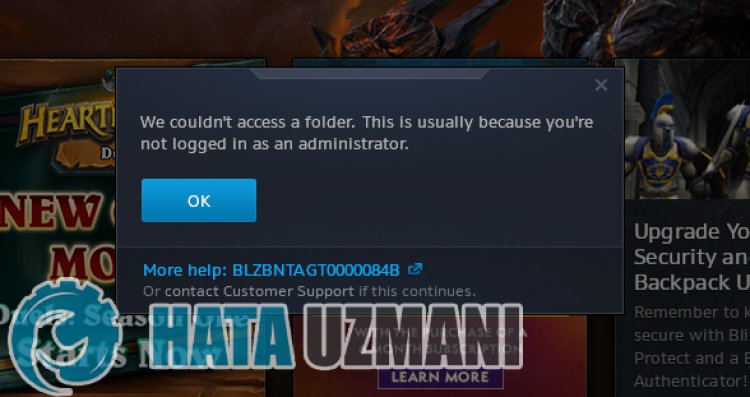 /p>
/p>
Šī kļūda var rasties, jo atveramās spēles Battle.net programma neredz spēļu mapes vai nevar to palaist ar administratora privilēģijām. Šim nolūkam mēs sniegsim jums informāciju par to, kā novērst problēmu, minot dažus ieteikumus.
Kā novērst Battle.net BLZBNTAGT00000084B kļūdu
Lai labotu šo kļūdu, varat atrast problēmas risinājumu, izpildot tālāk sniegtos ieteikumus.
1-) Palaidiet Battle.net kā administratoru
Jalietojumprogramma Battle.net nedarbojas ar administratīvām privilēģijām, var rasties dažādas līdzīgas problēmas. Lai to izdarītu, vispirms aizverietlietojumprogrammu Battle.net ar uzdevumu pārvaldnieka palīdzību, palaidietlietojumprogrammu kā administrators un pārbaudiet, vai problēma joprojām pastāv.
2-) Labošanas spēle
Ja rodas šāda kļūda, palaižot kādu spēli, izmantojotlietojumprogrammu Battle.net, iespējams, radusies šāda kļūda spēles failu bojājuma vai defekta dēļ. Lai to izdarītu, problēmu var novērst, pārbaudot spēļu failus.
- Palaidietlietojumprogrammu Battle.net.
- Izvēlieties jebkuru spēli un noklikšķiniet uz zobrata ikonas blakus pogai Spēlēt.
- Veiciet skenēšanu, sarakstā noklikšķinot uz Skenēt un labot.
Kad skenēšanas un labošanas process ir pabeigts, varat palaist spēli un pārbaudīt, vai problēma joprojām pastāv.
3-) Notīriet Battle.net kešatmiņu
Problēma ar Battle.net kešatmiņu var izraisīt daudzas kļūdas. Lai to izdarītu, mēs varam pārbaudīt, vai problēma joprojām pastāv, notīrot kešatmiņas failus.
- Meklēšanas sākuma ekrānā ierakstiet Palaist un atveriet to.
- Atvērtajā ekrānā ierakstiet "C:\ProgramData\" un nospiediet taustiņu Enter.
- Jaunā loga ekrānā izdzēsiet mapes Battle.net un Blizzard Entertainment.
Pēc šīs darbības veikšanas palaidiet Battle.net kā administratoru un pārbaudiet, vai problēma joprojām pastāv.
4-) Izslēdziet pretvīrusu programmu
Atspējojiet jebkuru izmantoto pretvīrusu programmu vai pilnībā izdzēsiet to no sava datora. Ja izmantojat Windows Defender, atspējojiet to. Šim nolūkam;
- Atveriet meklēšanas sākuma ekrānu.
- Atveriet meklēšanas ekrānu, ierakstot "Windows drošības iestatījumi".
- Atvērtajā ekrānā noklikšķiniet uz Aizsardzība pret vīrusiem un draudiem.
- Izvēlnē noklikšķiniet uz Aizsardzība pret izspiedēju vīrusu.
- Atvērtajā ekrānā izslēdziet Controled Folder Access.
Pēc tam izslēgsim reāllaika aizsardzību.
- Meklēšanas sākuma ekrānā ierakstiet "aizsardzība pret vīrusiem un draudiem" un atveriet to.
- Pēc tam noklikšķiniet uz Pārvaldīt iestatījumus.
- Ieslēdziet reāllaika aizsardzību uz Izslēgts.
Pēc šīs darbības veikšanas mums kā izņēmumu būs jāpievieno mape Battle.net.
- Meklēšanas sākuma ekrānā ierakstiet "aizsardzība pret vīrusiem un draudiem" un atveriet to. Sadaļā
- Vīrusu un draudu aizsardzības iestatījumi atlasiet Pārvaldīt iestatījumus un pēc tam sadaļā Izņēmumi. Izslēgt atlasiet pievienot vai noņemt.
- Atlasiet Pievienot izslēgšanu un pēc tam atlasiet mapi Battle.net, kas saglabāta jūsu diskā.
Pēc šī procesa palaidiet Battle.net un pārbaudiet, vai problēma joprojām pastāv.
5-) Izdzēsiet un atkārtoti instalējiet spēli
Ja neviena no šīm darbībām jums nav risinājums, pilnībā atinstalējiet spēli, kuru vēlaties atvērt, no ierīces un atkārtoti instalējiet to. Lietotāji, kuri ir izmēģinājuši šo procesu, norāda, ka viņi vairs nav saskārušies ar šādu kļūdu. Mēs varam sasniegt problēmas risinājumu, realizējot šo ieteikumu.
Jā, draugi, mēs esam atrisinājuši savu problēmu ar šo nosaukumu. Ja problēma joprojām pastāv, varat jautāt par kļūdām, kuras saskaraties, atverot mūsu platformu FORUM.








![Kā novērst YouTube servera [400] kļūdu?](https://www.hatauzmani.com/uploads/images/202403/image_380x226_65f1745c66570.jpg)














